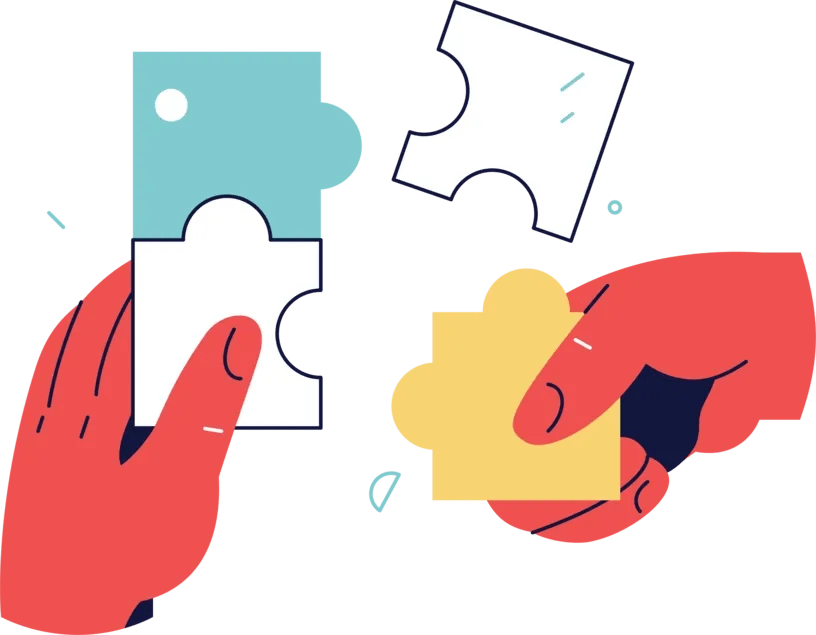➡️ БЫСТРАЯ НАВИГАЦИЯ ПО МАТЕРИАЛУ
Вы пытаетесь подключиться к Trust Wallet в версии браузера на PancakeSwap?
В противном случае вы можете получить сообщение об ошибке «Провайдер не найден».
Вот полное сообщение об ошибке, «Ошибка провайдера. Провайдера не найдено ».
В результате вы не сможете подключить свой Trust Wallet к PancakeSwap.
Кроме того, вы не сможете обменивать токены.
Даже если у вас есть Приложение Trust Wallet на вашем устройстве, возможно, вы не сможете подключить его к PancakeSwap.
Но почему это так?
Из этого руководства вы узнаете, что означает «Провайдер не найден» на PancakeSwap и как это исправить.
Что означает «Провайдер не найден» на PancakeSwap?

«Провайдер не найден» на PancakeSwap означает, что произошла ошибка при подключении вашего Trust Кошелька к PancakeSwap.
Такое бывает при использовании PancakeSwap в браузере а не в браузере DApp в Trust Wallet.
Если вы используете PancakeSwap в браузере, вы не сможете подключиться к своему Trust Wallet.
При попытке подключиться к Trust Wallet вы получите сообщение об ошибке провайдера.
Это потому, что ваш мобильный браузер (например, Safari, Chrome) не поддерживает децентрализованные приложения, такие как PancakeSwap.
Trust Wallet имеет специальный браузер DApp, который вы можете использовать для взаимодействия с любыми децентрализованными приложениями.
Однако сначала вам нужно включить его.
По умолчанию, браузер DApp не включен в Trust Wallet.
Следовательно, вам необходимо включить его через свой мобильный браузер, чтобы использовать его.
В противном случае вы не сможете подключить Trust Wallet к PancakeSwap.
Как исправить «Провайдер не найден» на PancakeSwap
Чтобы исправить ошибку «Провайдер не найден» на PancakeSwap, вам необходимо включить браузер DApp в Trust Wallet.
Затем откройте PancakeSwap в браузере DApp и подключите его к Trust Wallet.
На этот раз вы сможете подключить Trust Wallet к PancakeSwap. без ошибок.
Причина ошибки «Провайдер не найден» заключается в том, что вы используете PancakeSwap в мобильном браузере.
Мобильные браузеры, такие как Safari или Chromes, не поддерживают DApps.
С другой стороны, Trust Wallet имеет браузер DApp который поддерживает децентрализованные биржи, такие как PancakeSwap.
Следовательно, первое, что вам нужно сделать, это прекратить использовать PancakeSwap в вашем мобильном браузере.
Затем включите браузер DApp в Trust Wallet, если вы еще этого не сделали.
Вот как исправить ошибку «Провайдер не найден» на PancakeSwap:
Способ # 1
1. Загрузите Trust Wallet

Первый шаг — загрузить Trust Wallet на свое мобильное устройство (если вы еще этого не сделали).
Для начала перейдите в Магазин приложений или магазин Google Play.
Оказавшись там, найдите «Trust Wallet» в строке поиска.
Затем нажмите на первый результат поиска и скачать Trust Wallet.
После того, как вы загрузили Trust Wallet, создайте новый кошелек и проверьте фразу для восстановления.
После того, как вы подтвердите фразу для восстановления, ваш кошелек будет успешно создан.
2. Включите браузер DApp.

Во-вторых, вам нужно включить браузер DApp в Trust Wallet.
Браузер DApp позволяет использовать децентрализованные биржи вроде PancakeSwap.
Для этого откройте браузер на своем мобильном устройстве (например, Safari, Chrome).
Как только вы войдете в браузер, введите это в строку поиска. «Trust: // browser_enable» и ищи это.
Затем нажмите «Открыть», чтобы открыть страницу Trust Wallet.
После того, как вы откроете страницу Trust Wallet, на нем будет включен браузер DApp.
3. Откройте PancakeSwap.

Теперь откройте Trust Wallet, и вы увидите значок браузера на нижней панели навигации.
Нажмите на значок браузера, чтобы откройте браузер DApp.
В браузере DApp прокрутите вниз, пока не найдете заголовок «Популярные».
Под заголовком «Популярные» вы увидите приложение PancakeSwap.
Нажмите на «PancakeSwap» , чтобы открыть PancakeSwap в браузере DApp.
4. Подключите Trust Wallet к PancakeSwap.

Как только вы войдете в PancakeSwap, вы увидите кнопку «Подключиться» на верхней панели навигации страницы.
Если на кнопке написано «Подключиться», это означает, что вы еще не подключили Trust Wallet.
Нажмите «Подключиться» для подключения к кошельку.
Этот шаг аналогичен тому, как если бы вы подключили Trust Wallet к PancakeSwap в мобильном браузере.
Однако вы будете подключать Trust Wallet к PancakeSwap в браузере DApp, а не в своем мобильном браузере.

После того, как вы нажмете «Подключиться», откроется всплывающее окно.
Всплывающее окно содержит список кошельков, к которым вы можете подключиться.
Вы сможете подключиться к Metamask, TrustWallet, MathWallet и т. Д.
Нажмите на «TrustWallet» для подключения к Trust Wallet.
На этот раз вы сможете успешно подключить Trust Wallet к PancakeSwap, потому что вы используете браузер DApp.
Теперь вы можете обменивать токены на бирже.
Вы успешно узнали, как исправить ошибку «Провайдер не найден» на PancakeSwap!
Способ # 2
1. Посетите PancakeSwap в браузере и подключитесь к «WalletConnect».

Второй способ исправить ошибку «Провайдер не найден» на PancakeSwap — использовать PancakeSwap в вашем браузере.
Сначала откройте мобильный браузер (например, Safari, Chrome).
Затем перейдите к Сайт PancakeSwap.
Как только вы окажетесь на сайте, нажмите «Подключиться».

После того, как вы нажмете «Подключиться», откроется всплывающее окно «Подключиться к кошельку».
Во всплывающем окне вы увидите потерянные кошельки, к которым вы можете подключиться.
Вместо того, чтобы нажимать «TrustWallet», нажмите на «WalletConnect».
2. Подключитесь к Trust Wallet

После того, как вы нажмете «WalletConnect», вы увидите список кошельков, к которым вы можете подключиться.
Вы можете подключиться к таким кошелькам, как «Радуга», «Доверие», «Аргент» и другим.
Нажмите на «Доверие» для подключения к Trust Wallet.

После того, как вы нажмете «Доверие», откроется всплывающее сообщение.
В сообщении будет предложено открыть страницу Trust Wallet.
Нажмите «Открыть» чтобы открыть страницу Trust Wallet.
3. Нажмите «Подключиться» и используйте PancakeSwap.

После того, как вы откроете страницу Trust Wallet, вы увидите кнопку «Подключиться».
Если вы не видите кнопку «Подключиться», попробуйте принудительно закрыть Trust Wallet и снова открыть его.
Затем повторите предыдущий шаг.
Нажмите «Подключиться» для подключения Trust Wallet к PancakeSwap.

После того, как вы нажмете «Подключиться», Trust Wallet будет успешно подключен к PancakeSwap.
Вы можете подтвердить это, посмотрев в правый верхний угол PancakeSwap.
в в правом верхнем углу, вы увидите свой адрес Trust Wallet.
Вы успешно исправили ошибку «Провайдер не найден» на PancakeSwap!
Заключение
Если вы подключите Trust Wallet к PancakeSwap в мобильном браузере, это не сработает.
В будущем, если вы хотите использовать PancakeSwap на своем мобильном устройстве, обязательно откройте его с помощью браузера DApp в Trust Wallet, а не в мобильном браузере.
Это связано с тем, что PancakeSwap не поддерживается в мобильных браузерах.
Однако вам необходимо сначала включить браузер DApp в Trust Wallet, прежде чем вы сможете взаимодействовать с децентрализованными приложениями.
Также читайте в нашем блоге:
Как исправить ошибку «Pancake K» на PancakeSwap
Как исправить «неподдерживаемый идентификатор цепочки» на PancakeSwap
Как купить монеты Кишу-ину (Кишу)